Revit-Mep-培训教材课程
- 格式:pptx
- 大小:3.08 MB
- 文档页数:91
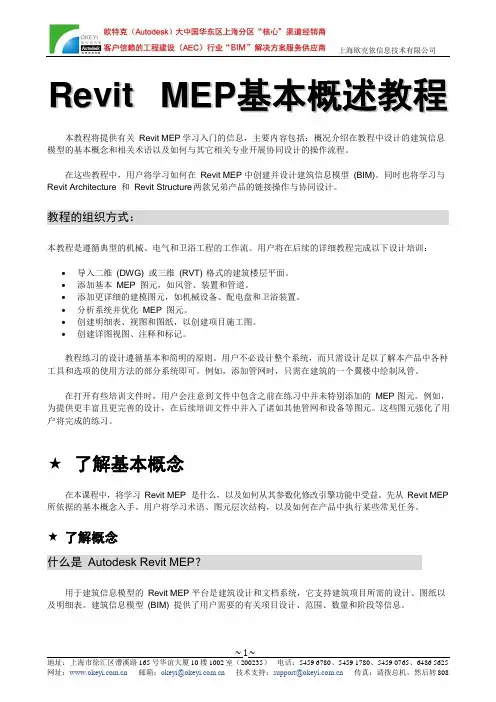
R e v i t M E P基本概述教程本教程将提供有关Revit MEP 学习入门的信息,主要内容包括:概况介绍在教程中设计的建筑信息模型的基本概念和相关术语以及如何与其它相关专业开展协同设计的操作流程。
在这些教程中,用户将学习如何在Revit MEP 中创建并设计建筑信息模型(BIM)。
同时也将学习与Revit Architecture 和Revit Structure 两款兄弟产品的链接操作与协同设计。
教程的组织方式:本教程是遵循典型的机械、电气和卫浴工程的工作流。
用户将在后续的详细教程完成以下设计培训:•导入二维(DWG) 或三维(RVT) 格式的建筑楼层平面。
•添加基本MEP 图元,如风管、装置和管道。
•添加更详细的建模图元,如机械设备、配电盘和卫浴装置。
•分析系统并优化MEP 图元。
•创建明细表、视图和图纸,以创建项目施工图。
•创建详图视图、注释和标记。
教程练习的设计遵循基本和简明的原则。
用户不必设计整个系统,而只需设计足以了解本产品中各种工具和选项的使用方法的部分系统即可。
例如,添加管网时,只需在建筑的一个翼楼中绘制风管。
在打开有些培训文件时,用户会注意到文件中包含之前在练习中并未特别添加的MEP 图元。
例如,为提供更丰富且更完善的设计,在后续培训文件中并入了诸如其他管网和设备等图元。
这些图元强化了用户将完成的练习。
★了解基本概念在本课程中,将学习Revit MEP 是什么,以及如何从其参数化修改引擎功能中受益。
先从Revit MEP 所依据的基本概念入手。
用户将学习术语、图元层次结构,以及如何在产品中执行某些常见任务。
★了解概念什么是Autodesk Revit MEP?用于建筑信息模型的Revit MEP 平台是建筑设计和文档系统,它支持建筑项目所需的设计、图纸以及明细表。
建筑信息模型(BIM) 提供了用户需要的有关项目设计、范围、数量和阶段等信息。
在Revit MEP 模型中,所有的图纸、二维视图和三维视图以及明细表都是同一个基本建筑模型数据库的信息表现形式。

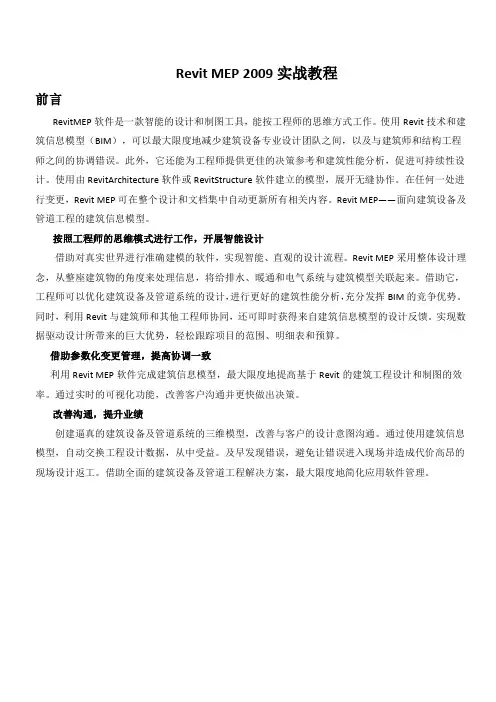

R e v i t M E P基本概述教程本教程将提供有关Revit MEP 学习入门的信息,主要内容包括:概况介绍在教程中设计的建筑信息模型的基本概念和相关术语以及如何与其它相关专业开展协同设计的操作流程。
在这些教程中,用户将学习如何在Revit MEP 中创建并设计建筑信息模型(BIM)。
同时也将学习与Revit Architecture 和Revit Structure 两款兄弟产品的链接操作与协同设计。
教程的组织方式:本教程是遵循典型的机械、电气和卫浴工程的工作流。
用户将在后续的详细教程完成以下设计培训:∙导入二维(DWG) 或三维(RVT) 格式的建筑楼层平面。
∙添加基本MEP 图元,如风管、装置和管道。
∙添加更详细的建模图元,如机械设备、配电盘和卫浴装置。
∙分析系统并优化MEP 图元。
∙创建明细表、视图和图纸,以创建项目施工图。
∙创建详图视图、注释和标记。
教程练习的设计遵循基本和简明的原则。
用户不必设计整个系统,而只需设计足以了解本产品中各种工具和选项的使用方法的部分系统即可。
例如,添加管网时,只需在建筑的一个翼楼中绘制风管。
在打开有些培训文件时,用户会注意到文件中包含之前在练习中并未特别添加的MEP 图元。
例如,为提供更丰富且更完善的设计,在后续培训文件中并入了诸如其他管网和设备等图元。
这些图元强化了用户将完成的练习。
★了解基本概念在本课程中,将学习Revit MEP 是什么,以及如何从其参数化修改引擎功能中受益。
先从Revit MEP 所依据的基本概念入手。
用户将学习术语、图元层次结构,以及如何在产品中执行某些常见任务。
★了解概念什么是Autodesk Revit MEP?用于建筑信息模型的Revit MEP 平台是建筑设计和文档系统,它支持建筑项目所需的设计、图纸以及明细表。
建筑信息模型(BIM) 提供了用户需要的有关项目设计、范围、数量和阶段等信息。
在Revit MEP 模型中,所有的图纸、二维视图和三维视图以及明细表都是同一个基本建筑模型数据库的信息表现形式。
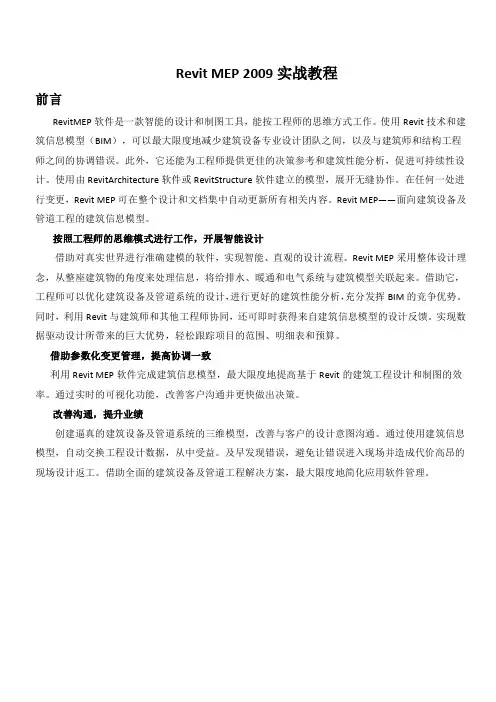
Revit MEP 2009实战教程前言RevitMEP软件是一款智能的设计和制图工具,能按工程师的思维方式工作。
使用Revit技术和建筑信息模型(BIM),可以最大限度地减少建筑设备专业设计团队之间,以及与建筑师和结构工程师之间的协调错误。
此外,它还能为工程师提供更佳的决策参考和建筑性能分析,促进可持续性设计。
使用由RevitArchitecture软件或RevitStructure软件建立的模型,展开无缝协作。
在任何一处进行变更,Revit MEP可在整个设计和文档集中自动更新所有相关内容。
Revit MEP——面向建筑设备及管道工程的建筑信息模型。
按照工程师的思维模式进行工作,开展智能设计借助对真实世界进行准确建模的软件,实现智能、直观的设计流程。
Revit MEP采用整体设计理念,从整座建筑物的角度来处理信息,将给排水、暖通和电气系统与建筑模型关联起来。
借助它,工程师可以优化建筑设备及管道系统的设计,进行更好的建筑性能分析,充分发挥BIM的竞争优势。
同时,利用Revit与建筑师和其他工程师协同,还可即时获得来自建筑信息模型的设计反馈。
实现数据驱动设计所带来的巨大优势,轻松跟踪项目的范围、明细表和预算。
借助参数化变更管理,提高协调一致利用Revit MEP软件完成建筑信息模型,最大限度地提高基于Revit的建筑工程设计和制图的效率。
通过实时的可视化功能,改善客户沟通并更快做出决策。
改善沟通,提升业绩创建逼真的建筑设备及管道系统的三维模型,改善与客户的设计意图沟通。
通过使用建筑信息模型,自动交换工程设计数据,从中受益。
及早发现错误,避免让错误进入现场并造成代价高昂的现场设计返工。
借助全面的建筑设备及管道工程解决方案,最大限度地简化应用软件管理。
目录一、认识Autodesk RevitMEP……………………………………………………1、RevitMEP简介2、RevitMEP中的基本概念与操作……………………………………………二、标高和轴网的创建…………………………………………………………1、标高的创建2、轴网的创建三、风系统设计1、房间属性的设置2、机械设备的载入、定位与属性设置3、风道末端的载入、定位与属性设置4、风管属性设置与绘制方法5、风管附件的载入、定位与属性设置四、水系统设计1、机械设备、卫浴装置、消防设备的载入、定位与属性设置2、水系统末端的载入、定位与属性设置3、水管属性设置与绘制方法4、水管附件的载入、定位与属性设置五、电气系统设计1、电气设备的载入、定位与属性设置2、照明设备及开关装置的载入、定位与属性设置3、电力线路的设计六、施工图设计1、添加平面注释2、添加立面注释3、添加剖面注释4、详图5、明细表统计6、尺寸标注7、布图七、设计表现一、认识Autodesk RevitMEP1、RevitMEP简介1.1、功能介绍暖通设计准则使用设计参数和显示图例来创建着色平面图,直观地沟通设计意图,无需解读复杂的电子表格及明细表。


Revit基础培训课程大纲时间内容
第一天BIM概念
建筑行业现状、BIM对行业的影响、BIM在国内外的发
展。
Revit基础知识基础术语、用户界面、BIM与传统设计的区别。
应用讲解之基础
属性设置、样板设置、视图范围设置、可见性应用、
标高与轴网。
应用讲解之小别墅
地下一层平面
地下一层墙体设计、创建地下一层门、
创建地下一层窗、创建地下一层楼板。
首层平面
复制地下一层外墙、编辑首层外墙、
内墙、创建门和编辑门窗、创建首层
楼板。
二层平面
整体复制首层构件、编辑二层外墙、
内墙、插入和编辑门窗、编辑二层楼
板。
玻璃幕墙
常规玻璃幕墙、新建幕墙类型、创建
幕墙。
第二天应用讲解之小别墅
楼板扶手
室外楼梯与扶手、多层楼梯与楼梯间
洞口。
屋顶平面拉伸屋顶、二层双坡屋顶、迹线屋顶。
室外构件
结构柱与建筑柱、室外坡道、台阶、
雨篷、阳台扶手。
场地平面
地形表面、建筑地坪、地形子面域(道
路)、场地构件。
建筑模型出图
的简单设置
标注尺寸、平、立、剖面的视图处理
模型的简单渲
染及漫游制作
模型渲染、漫游制作。
应用讲解之进阶
MEP设置、管道与设备的连接、尺寸设置、进行系统分
类。

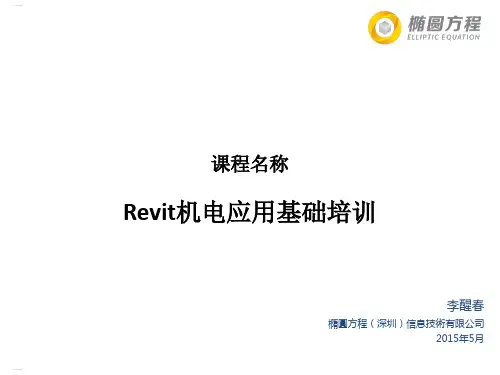
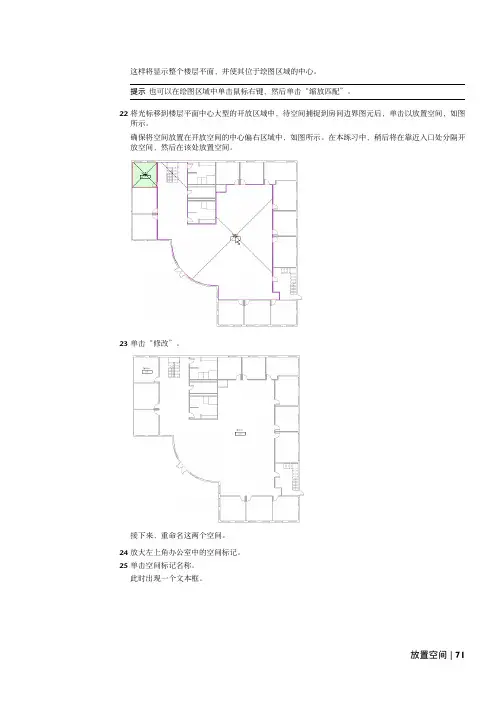
这样将显示整个楼层平面,并使其位于绘图区域的中心。
提示也可以在绘图区域中单击鼠标右键,然后单击“缩放匹配”。
22将光标移到楼层平面中心大型的开放区域中,待空间捕捉到房间边界图元后,单击以放置空间,如图所示。
确保将空间放置在开放空间的中心偏右区域中,如图所示。
在本练习中,稍后将在靠近入口处分隔开放空间,然后在该处放置空间。
23单击“修改”。
接下来,重命名这两个空间。
24放大左上角办公室中的空间标记。
25单击空间标记名称。
此时出现一个文本框。
放置空间 | 71输入Office,然后按Enter键。
26双击空间标记编号,在文本框中输入101,然后单击绘图区域。
27重复此方法,将开放区域中的空间重命名为“Open 104”。
接下来,激活空间可见性。
28在视图处于活动状态的情况下,在键盘上输入VG。
29在“可见性/图形替换”对话框中的“模型类别”选项卡上,展开“空间”,然后选择“颜色填充”、“内部”和“参照”。
“内部”选项显示空间着色。
“参照”显示空间参照线(十字光标)。
“颜色填充”在应用时将显示空间颜色填充。
在稍后的练习中学习将颜色填充应用于空间。
30单击“确定”。
此时这两个空间显示在楼层平面视图中。
72 | 第 3 章机械系统在入口区域中放置空间需要在建筑入口旁的区域中放置空间,因为该入口区域的加热和制冷频率要比其余的开放空间要高。
入口区域仅以弧形墙为边界,因此此区域被视为半边界区域。
要在入口区域中放置空间,必须通过绘制空间分隔线来将此区域变成完全边界区域。
31在“1 - Mech”视图处于活动状态的情况下,输入ZR,然后围绕着弧形墙的上顶角绘制缩放区域,如图所示。
32在设计栏的“机械”选项卡上,单击“空间分隔”。
注意如果设计栏上没有“机械”选项卡,请在设计栏上单击鼠标右键,然后单击“机械”。
33在选项栏上执行下列操作:■确认已选中(绘制)、“链”和(线)。
■确认已指定0.00mm作为“偏移”。
■确认已清除“半径”。
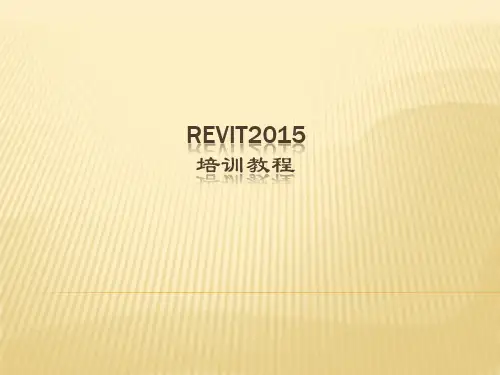
BIM-Revit培训课件:玻璃幕墙xx年xx月xx日•BIM及Revit概述•玻璃幕墙BIM模型创建•玻璃幕墙BIM模型的质量控制•基于BIM的玻璃幕墙设计协同•玻璃幕墙的可持续性设计•玻璃幕墙的渲染与动画制作•玻璃幕墙的导出与施工图生成目录01BIM及Revit概述是一种数字化工具,通过三维模型涵盖建设项目的全生命周期(设计、施工、运维等),实现各专业协同、信息共享与优化。
建筑信息模型(BIM)定义从20世纪90年代初的2D CAD时代,到21世纪初的3D建模,再到现在的4D、5D乃至更高维度的BIM模型,BIM技术在全球范围内得到广泛应用和发展。
BIM发展历程BIM定义及发展历程Revit软件背景由Autodesk公司开发,是一款基于BIM技术的三维建筑建模软件,用于建筑项目的正向设计、施工图管理和深化设计等。
Revit软件特点支持参数化设计、具备强大的协同功能、内置族库与扩展族库、支持多专业协同等。
Revit软件介绍设计阶段Revit可实现建筑、结构、机电等专业之间的协同设计,提高设计效率和质量。
施工阶段通过将施工计划与Revit模型结合,实现施工进度的实时监控与调整,提高施工管理效率。
运维阶段Revit模型可转化为资产管理系统(如Bentley AssetWise),实现建筑设施的运维管理,提高运维效率。
Revit在BIM流程中的应用02玻璃幕墙BIM模型创建1创建前的准备工作23收集项目相关的设计图纸、效果图、施工图等,以及了解建筑物的结构类型、玻璃幕墙的设计方案、材料等相关信息。
收集相关资料根据项目需求,确定玻璃幕墙的BIM模型需要包含的内容,如墙体的几何形状、材料、尺寸、连接方式等。
确定BIM模型内容选择适合玻璃幕墙BIM模型创建的软件平台,如Autodesk Revit。
选择合适的软件平台03添加连接方式根据设计要求,为玻璃幕墙添加合适的连接方式,如钢架固定、铝合金型材固定等。